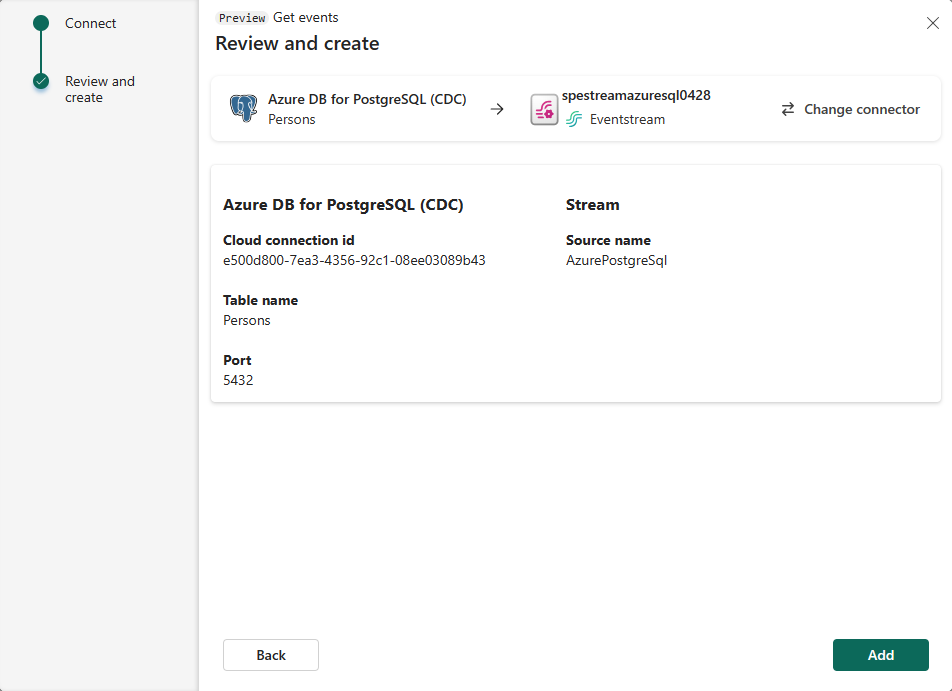Προσθήκη προέλευσης CDC βάσης δεδομένων PostgreSQL σε μια ροή συμβάντων (προεπισκόπηση)
Αυτό το άρθρο σάς δείχνει πώς μπορείτε να προσθέσετε μια προέλευση PostgreSQL Database Change Data Capture (CDC) σε μια ροή συμβάντων.
Η σύνδεση προέλευσης PostgreSQL Database Change Data Capture (CDC) για τις ροές συμβάντων Microsoft Fabric σάς επιτρέπει να καταγράψετε ένα στιγμιότυπο των τρεχόντων δεδομένων σε μια βάση δεδομένων PostgreSQL. Η σύνδεση, στη συνέχεια, παρακολουθεί και καταγράφει τυχόν μελλοντικές αλλαγές σε επίπεδο γραμμών σε αυτά τα δεδομένα. Μόλις οι αλλαγές καταγράφονται στο eventstream, μπορείτε να επεξεργαστείτε αυτά τα δεδομένα CDC σε πραγματικό χρόνο και να το στείλετε σε διαφορετικούς προορισμούς εντός fabric για περαιτέρω επεξεργασία ή ανάλυση.
Σημαντικό
Οι βελτιωμένες δυνατότητες των ροών συμβάντων Fabric είναι αυτήν τη στιγμή σε προεπισκόπηση.
Σημείωμα
Αυτή η προέλευση δεν υποστηρίζεται στις ακόλουθες περιοχές των εκχωρημένων πόρων του χώρου εργασίας σας: Δυτικές Η.Π.Α.3, Δυτική Ελβετία.
Προαπαιτούμενα στοιχεία
Πρόσβαση στον χώρο εργασίας Fabric Premium με δικαιώματα Συμβάλλοντα ή με υψηλότερα δικαιώματα.
Καταχωρημένη πρόσβαση χρήστη στη βάση δεδομένων PostgreSQL.
Η βάση δεδομένων PostgreSQL πρέπει να είναι προσβάσιμη στο κοινό και να μην βρίσκεται πίσω από ένα τείχος προστασίας ή να είναι ασφαλής σε ένα εικονικό δίκτυο.
Το CDC έχει ενεργοποιηθεί στη βάση δεδομένων Και τους πίνακες PostgreSQL.
Εάν έχετε τη Βάση δεδομένων Azure για PostgreSQL, ακολουθήστε τα βήματα στην επόμενη ενότητα για να ενεργοποιήσετε το CDC. Για λεπτομερείς πληροφορίες, ανατρέξτε στο θέμα Λογική αναπαραγωγή και λογική αποκωδικοποίηση - Βάση δεδομένων Azure για PostgreSQL - Ευέλικτος διακομιστής.
Για άλλες βάσεις δεδομένων PostgreSQL, ανατρέξτε στο θέμα Σύνδεση Debezium για PostgreSQL :: Τεκμηρίωση debezium.
Σημείωμα
Ο μέγιστος αριθμός των προελεύσεων και προορισμών για ένα eventstream είναι 11.
Ενεργοποίηση του CDC στη βάση δεδομένων Azure για PostgreSQL
Για να ενεργοποιήσετε το CDC στη βάση δεδομένων Azure για Το PostgreSQL Flexible Server, ακολουθήστε τα εξής βήματα:
Στη σελίδα σας Βάση δεδομένων Azure για PostgreSQL Ευέλικτος διακομιστής στην πύλη Azure, επιλέξτε Παράμετροι διακομιστή στο μενού περιήγησης.
Στη σελίδα παραμέτρων διακομιστή:
- Ορίστε wal_level σε λογική.
- Ενημερώστε το max_worker_processes σε τουλάχιστον 16.
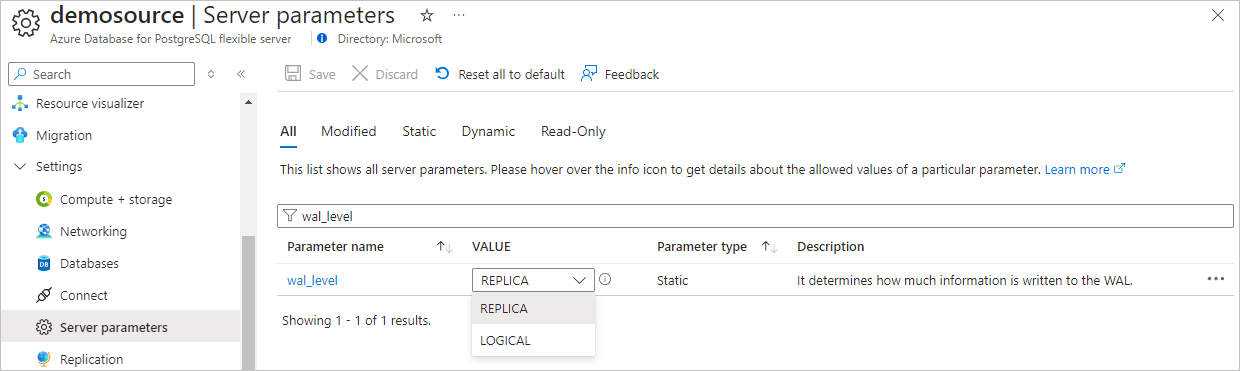
Αποθηκεύστε τις αλλαγές και επανεκκινήστε τον διακομιστή.
Επιβεβαιώστε ότι η παρουσία της βάσης δεδομένων Azure για PostgreSQL Flexible Server επιτρέπει την κυκλοφορία δημόσιου δικτύου.
Εκχωρήστε δικαιώματα αναπαραγωγής στον διαχειριστή, εκτελώντας την ακόλουθη πρόταση SQL. Εάν θέλετε να χρησιμοποιήσετε άλλο λογαριασμό χρήστη για να συνδέσετε τη βάση δεδομένων PostgreSQL για τη λήψη του CDC, βεβαιωθείτε ότι ο χρήστης είναι ο κάτοχος του πίνακα.
ALTER ROLE <admin_user_or_table_owner_user> WITH REPLICATION;
Προσθήκη βάσης δεδομένων Azure για Το CDC PostgreSQL ως προέλευση
Επιλέξτε Eventstream για να δημιουργήσετε ένα νέο eventstream. Βεβαιωθείτε ότι είναι ενεργοποιημένη η επιλογή Βελτιωμένες δυνατότητες (προεπισκόπηση ).

Στην επόμενη οθόνη, επιλέξτε Προσθήκη εξωτερικής προέλευσης.

Ρύθμιση παραμέτρων και σύνδεση στη Βάση δεδομένων Azure για PostgreSQL CDC
Στην οθόνη Επιλογή προέλευσης δεδομένων, επιλέξτε Azure DB για PostgreSQL (CDC).
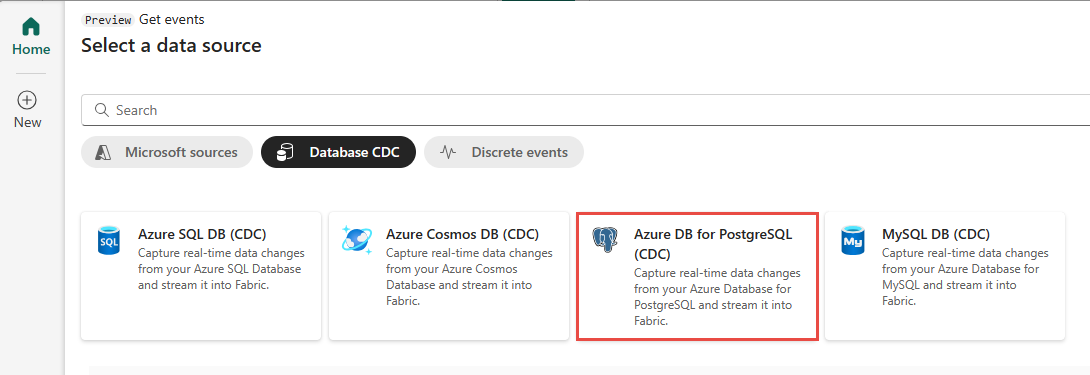
Στη σελίδα Σύνδεση, επιλέξτε Νέα σύνδεση.
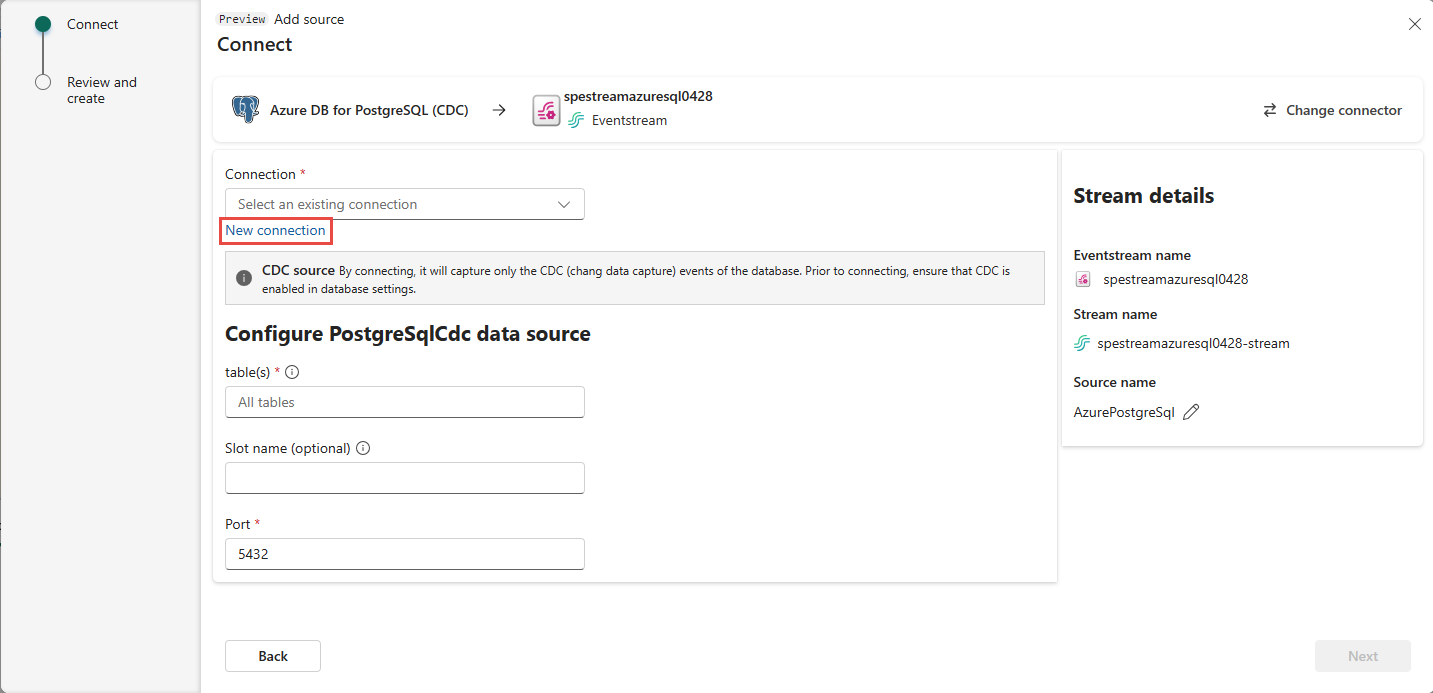
Στην ενότητα Ρυθμίσεις σύνδεσης, εισαγάγετε τις ακόλουθες πληροφορίες.
Διακομιστής: Η διεύθυνση διακομιστή της βάσης δεδομένων PostgreSQL, για παράδειγμα , my-pgsql-server.postgres.database.azure.com.
Βάση δεδομένων: Το όνομα της βάσης δεδομένων, για παράδειγμα , my_database.
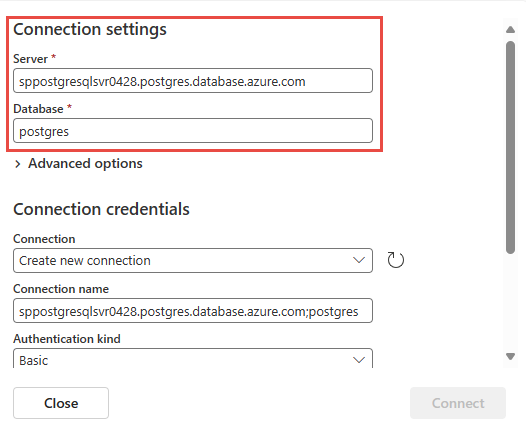
Κάντε κύλιση προς τα κάτω και στην ενότητα Διαπιστευτήρια σύνδεσης , ακολουθήστε τα παρακάτω βήματα.
Στο Όνομα σύνδεσης, πληκτρολογήστε ένα όνομα για τη σύνδεση.
Για το είδος ελέγχου ταυτότητας, επιλέξτε Βασικός.
Σημείωμα
Προς το παρόν, οι ροές συμβάντων Fabric υποστηρίζουν μόνο βασικό έλεγχο ταυτότητας.
Εισαγάγετε Όνομα χρήστη και Κωδικός πρόσβασης για τη βάση δεδομένων.
Επιλέξτε Σύνδεση.
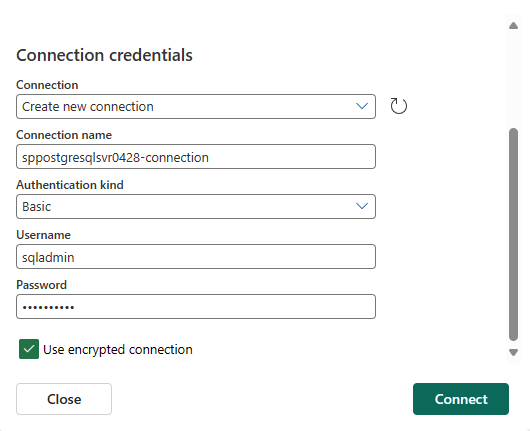
Τώρα, στη σελίδα Σύνδεση , κάντε τα εξής βήματα:
Στην οθόνη Αναθεώρηση και δημιουργία, εξετάστε τη σύνοψη και, στη συνέχεια, επιλέξτε Προσθήκη.
Μπορείτε να δείτε την προέλευση του CDC βάσης δεδομένων PostgreSQL να προστίθεται στη ροή συμβάντων σας σε λειτουργία επεξεργασίας.
Για να υλοποιήσετε αυτή την προέλευση PostgreSQL DB CDC που προστέθηκε πρόσφατα, επιλέξτε Δημοσίευση. Αφού ολοκληρώσετε αυτά τα βήματα, η προέλευση PostgreSQL DB CDC είναι διαθέσιμη για απεικόνιση σε ζωντανή προβολή.
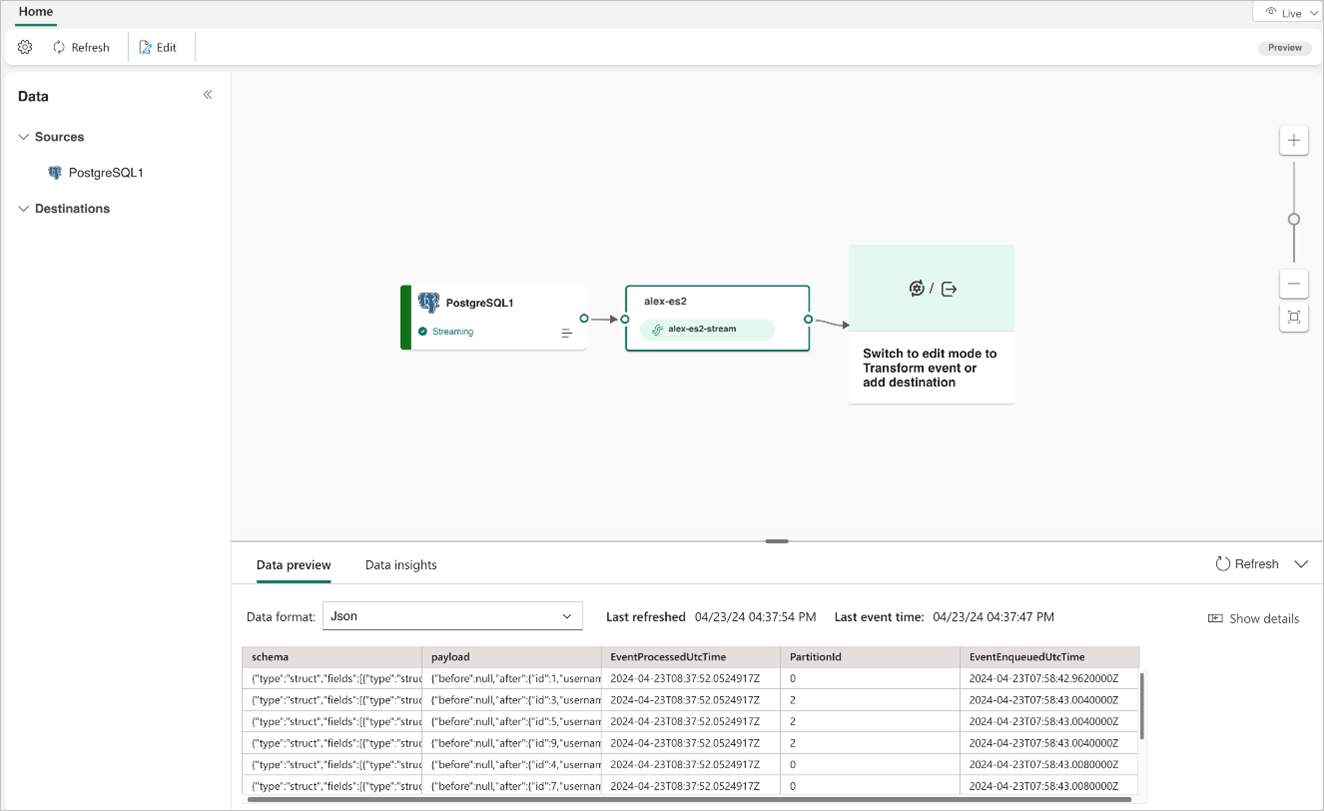
Σχετικό περιεχόμενο
Άλλες συνδέσεις:
- Ροές δεδομένων Amazon Kinesis
- Azure Cosmos DB
- Κέντρα συμβάντων Azure
- Κέντρο Azure IoT
- Azure SQL Database Change Data Capture (CDC)
- Confluent Kafka
- Προσαρμοσμένο τελικό σημείο
- Google Cloud Pub/Sub
- MySQL Database CDC
- PostgreSQL Database CDC
- Δείγμα δεδομένων
- Συμβάντα χώρου αποθήκευσης αντικειμένων blob Azure
- Συμβάν χώρου εργασίας Fabric
Σχόλια
Σύντομα διαθέσιμα: Καθ' όλη τη διάρκεια του 2024 θα καταργήσουμε σταδιακά τα ζητήματα GitHub ως μηχανισμό ανάδρασης για το περιεχόμενο και θα το αντικαταστήσουμε με ένα νέο σύστημα ανάδρασης. Για περισσότερες πληροφορίες, ανατρέξτε στο θέμα: https://aka.ms/ContentUserFeedback.
Υποβολή και προβολή σχολίων για